LINE引き継ぎ失敗の完全ガイド

スマートフォンを機種変更する際、誰もが直面する可能性のある「LINEアカウントの引き継ぎ」。多くの人にとって、LINEは日々のコミュニケーションに欠かせないインフラであり、そのアカウントを失うことは、友人・知人との連絡手段を断たれるだけでなく、大切な思い出のトーク履歴や、購入したスタンプ、LINE Payの残高など、多岐にわたるデジタル資産を失うことを意味します。しかし、残念ながら、多くのユーザーがこの引き継ぎ作業でつまずき、大切なデータを失ってしまう「LINE引き継ぎ失敗」という事態に陥っています。
この記事では、LINE引き継ぎの際に発生しがちな失敗の原因を徹底的に洗い出し、それぞれの失敗パターンに対する具体的な対処法、さらには失敗を未然に防ぐための準備とコツを、詳細かつ網羅的に解説していきます。もしあなたが今、機種変更を控えている、あるいはすでに引き継ぎで困っているとしたら、この「LINE引き継ぎ失敗の完全ガイド」が、あなたのLINEアカウントと大切なデータを守るための羅針盤となるはずです。最後までお読みいただくことで、安心してLINEを引き継ぎ、新たなスマホライフをスタートできるよう、全力でサポートいたします。
1. LINE引き継ぎ失敗の基本

LINEアカウントの引き継ぎは、新しいスマートフォンに現在のLINEアカウントの情報を移行する作業を指します。この作業が失敗すると、最悪の場合、LINEアカウントそのものが使えなくなったり、過去のトーク履歴がすべて消えてしまったりする可能性があります。では、なぜこのような失敗が起こるのでしょうか。その根本的な原因は、LINEアカウントが複数の認証情報と紐付いており、そのいずれか一つでも欠けていたり、誤っていたりすると、引き継ぎが正常に完了しないためです。
LINEアカウントの引き継ぎには、主に「電話番号」「パスワード」「メールアドレス」の3つの情報が不可欠です。これらに加えて、場合によっては「PINコード」や「認証番号」が必要となることもあります。特に、電話番号はLINEアカウントの最も基本的な識別子であり、機種変更に伴い電話番号も変わる場合は、旧端末での事前の設定が非常に重要となります。また、パスワードはアカウントの本人確認の最終手段として機能し、メールアドレスはパスワードを忘れた際の再設定や、アカウント復旧の際に重要な役割を果たします。これらの情報が登録されていなかったり、記憶が曖昧だったりすると、引き継ぎはまず成功しません。
さらに、トーク履歴の引き継ぎに関しては、LINEアプリとは別に、各スマートフォンのOSが提供するクラウドストレージサービス(iPhoneならiCloud、AndroidならGoogleドライブ)にバックアップを取っておく必要があります。このバックアップを怠ったり、容量不足でバックアップが不完全だったりすると、新端末でトーク履歴が復元できず、大切な会話の記録が失われることになります。特に、iOSからAndroid、またはAndroidからiOSへの機種変更の場合、トーク履歴の互換性がないため、原則としてトーク履歴の引き継ぎはできません。このOS間の制限を知らずに引き継ぎを試み、失敗したと認識するケースも少なくありません。
⚠️ 重要情報
LINEアカウントの引き継ぎは、「電話番号」「パスワード」「メールアドレス」の3つの基本情報が正しく設定・記憶されていることが絶対条件です。これらが不足していると、アカウントの本人確認ができず、引き継ぎ作業は途中で頓挫してしまいます。また、トーク履歴のバックアップは、機種変更を行うOS(iOSかAndroidか)に合わせたクラウドサービス(iCloudまたはGoogleドライブ)への事前登録と十分な空き容量が必要です。これらの準備が不十分だと、引き継ぎ失敗のリスクが格段に高まります。最悪の場合、アカウントに二度とログインできなくなる可能性もあるため、引き継ぎ作業に取り掛かる前に、これらの情報を必ず確認し、必要であれば登録・更新しておくことが極めて重要です。
2. LINE引き継ぎ失敗の種類

LINEの引き継ぎ失敗には、いくつかの典型的なパターンがあります。これらの失敗の種類を事前に理解しておくことで、自身がどの状況に陥っているのかを把握し、適切な対処法を見つける手助けとなります。
まず最も多いのが「パスワード忘れ」です。LINEアカウントにログインする際に必要なパスワードを記憶しておらず、何度か間違えてロックされてしまうケースです。パスワードはアカウントのセキュリティを保つ上で非常に重要ですが、普段自動ログインしているために忘れてしまいがちです。この場合、登録済みのメールアドレスがあればパスワードの再設定が可能ですが、メールアドレスも未登録だったり、そのメールアドレスにアクセスできなかったりすると、アカウント復旧が非常に困難になります。
次に「電話番号認証の失敗」があります。機種変更に伴い電話番号も変更された場合、旧端末で事前に「引き継ぎ設定」をオンにしていないと、新しい電話番号での認証ができません。また、SMSが受信できない状態にあったり、入力した電話番号が誤っていたりする場合も認証は失敗します。特に、格安SIMなどに変更する際に、SMS機能がないプランを選んでしまっていると、この問題に直面することがあります。
「トーク履歴のバックアップ忘れ・失敗」もよくある失敗です。新しい端末でLINEにログインできたものの、過去のトーク履歴が一切表示されないという状況です。これは、旧端末でトーク履歴のバックアップをしていなかったか、バックアップが不完全だった場合に発生します。iPhoneユーザーならiCloud、AndroidユーザーならGoogleドライブにバックアップを取る必要がありますが、これらのクラウドストレージの容量が不足していたり、Wi-Fi環境ではない場所でバックアップを試みたりすると、バックアップが正常に完了しないことがあります。また、OS間(iOSとAndroid間)でのトーク履歴の直接的な引き継ぎはできないため、この事実を知らずに機種変更をしてしまい、トーク履歴が消えたと認識するケースもこのカテゴリに入ります。
さらに「引き継ぎ設定の有効化忘れ」も挙げられます。これは、旧端末でLINEアプリ内の「引き継ぎ設定」をオンにせずに、新しい端末でログインしようとする場合に発生します。LINEの引き継ぎは、旧端末での許可が前提となっているため、この設定を忘れると新しい端末でアカウントを認証することができません。この場合、旧端末が手元にあり、LINEがまだ使える状態であれば有効化して再試行できますが、旧端末が初期化されていたり、すでに手放してしまっていたりすると、アカウント復旧が非常に困難になります。
💡 重要ポイント
これらの失敗の種類は、それぞれ異なる影響をもたらします。パスワード忘れや電話番号認証の失敗は、最悪の場合アカウントそのものにログインできなくなり、友だちリストや購入したスタンプ、LINE Pay残高など、すべてを失う可能性があります。トーク履歴のバックアップ忘れは、アカウントは引き継げても、過去の思い出が詰まった会話履歴が消えてしまうという精神的なダメージが大きいでしょう。また、OS間のトーク履歴移行制限は、技術的な制約であり、これを知らずに機種変更すると、トーク履歴の喪失は避けられません。これらの失敗を避けるためには、引き継ぎ前に自身のLINEアカウントの設定状況を詳細に確認し、必要な準備を怠らないことが極めて重要です。
3. LINE引き継ぎ失敗の始め方

「LINE引き継ぎ失敗の始め方」という表現は少々皮肉に聞こえるかもしれませんが、ここでは「失敗しないための正しいLINE引き継ぎの始め方」と「万が一失敗してしまった後の対処の始め方」の二つの側面から解説します。最も重要なのは、失敗を未然に防ぐための「事前の準備」です。これができていないと、引き継ぎ作業は「失敗の始まり」となってしまいます。
まず、失敗しないための正しい引き継ぎの始め方について説明します。
LINEの引き継ぎは、新しいスマートフォンにLINEアプリをインストールし、既存のアカウントにログインすることで行いますが、その前に旧端末での準備が不可欠です。
- メールアドレスとパスワードの登録・確認: LINEアプリの「設定」→「アカウント」から、メールアドレスが登録されているか、そしてそのメールアドレスが現在も利用可能かを確認します。パスワードも忘れずにメモしておきましょう。もし登録していなければ、この時点で必ず登録してください。
- PINコード(またはパスワード)の設定・確認: LINE PayやLINEクレジットを利用している場合、PINコードの設定が求められることがあります。これも忘れずに確認し、必要であればメモしておきます。
- トーク履歴のバックアップ: 最も重要なステップの一つです。
- iPhoneユーザー: 「設定」→「トーク」→「トークのバックアップ」→「今すぐバックアップ」を選択し、iCloudにバックアップします。iCloudの容量を確認し、不足していれば増やしておくか、不要なデータを削除して空き容量を確保してください。
- Androidユーザー: 「設定」→「トーク」→「トーク履歴のバックアップ・復元」→「Googleドライブにバックアップする」を選択し、Googleドライブにバックアップします。こちらもGoogleドライブの容量を確認し、不足していれば対応してください。
- 注意点として、必ずWi-Fi環境下で行い、充電も十分にしておきましょう。
- 「かんたん引き継ぎ設定」の有効化: 旧端末のLINEアプリで、「設定」→「アカウント引き継ぎ」に進み、「アカウントを引き継ぐ」をオンにします。この設定は、新しい端末でログインする直前に行い、有効期間は36時間です。これより早くオンにしすぎると、新しい端末でのログイン時に無効になっている可能性があります。
- 電話番号の確認: 現在のLINEアカウントに登録されている電話番号を確認しておきましょう。機種変更で電話番号が変わる場合は、新しい電話番号での引き継ぎ方法を理解しておく必要があります。
次に、万が一失敗してしまった後の対処の始め方です。
もし引き継ぎ中に何らかの問題が発生し、ログインできない、データが消えたなどの状況になった場合、まずは焦らず、以下の点を確認してください。
- 旧端末のLINEアプリの状態: まだ旧端末が手元にあり、LINEアプリが使える状態であれば、そこから必要な情報を確認したり、再度バックアップを試みたりできる可能性があります。絶対に旧端末のLINEアプリを削除したり、初期化したりしないでください。
- 入力情報の再確認: 電話番号、パスワード、メールアドレスなどが正しく入力されているか、もう一度ゆっくりと確認してください。大文字・小文字、数字、記号の入力ミスがないか慎重に確認しましょう。
- インターネット接続の確認: 安定したWi-Fi環境下で作業しているか確認してください。通信が不安定だと、認証やデータ転送がうまくいかないことがあります。
📌 注目点
LINE引き継ぎの最大の注目点は、「事前の準備」と「旧端末の扱い」です。特に「アカウント引き継ぎ」設定は、新しい端末でログインする直前(36時間以内)にオンにする必要があり、このタイミングを誤ると引き継ぎが失敗する原因となります。また、新しい端末でのログインが完全に成功し、データが確認できるまでは、決して旧端末のLINEアプリをアンインストールしたり、初期化したりしないことが鉄則です。旧端末が使える状態であれば、多くの失敗から回復できる可能性が残されています。
4. LINE引き継ぎ失敗の実践

LINE引き継ぎの「実践」とは、単に手順をなぞるだけでなく、予期せぬトラブルに遭遇した際にどのように対応するか、という側面も含みます。ここでは、安全な引き継ぎの実践手順と、もし失敗した場合の具体的な対処法を実践的に解説します。
【安全なLINE引き継ぎの実践手順】
- 旧端末での最終確認とバックアップ:
- LINEアプリの「設定」→「アカウント」でメールアドレスとパスワードを確認・登録します。
- 「設定」→「トーク」→「トークのバックアップ」で、最新のトーク履歴をiCloud(iPhone)またはGoogleドライブ(Android)にバックアップします。Wi-Fi環境で、充電を十分にして行いましょう。
- LINE Payなどを利用している場合は、PINコードも確認しておきます。
- 旧端末で「アカウント引き継ぎ」をオンにする:
- 新しい端末でログインする「直前」に、旧端末のLINEアプリで「設定」→「アカウント引き継ぎ」に進み、「アカウントを引き継ぐ」をオンにします。有効期間は36時間です。
- 新端末にLINEアプリをインストール:
- 新しいスマートフォンにLINEアプリをダウンロードし、インストールします。
- 新端末でログイン:
- LINEアプリを開き、「ログイン」をタップします。
- 「電話番号でログイン」または「メールアドレスでログイン」を選択します。通常は電話番号認証が推奨されます。
- SMSで認証番号が届くので、それを入力します。
- その後、パスワードの入力が求められるので、旧端末で確認したパスワードを入力します。
- 「トーク履歴を復元しますか?」と聞かれるので、「トーク履歴を復元する」を選択します。ここで「スキップ」してしまうと、後からトーク履歴を復元できなくなるため注意が必要です。
- 引き継ぎ完了の確認:
- ログインが完了したら、友だちリスト、トーク履歴、購入したスタンプなどがすべて正常に引き継がれているかを確認します。
【LINE引き継ぎ失敗からの回復実践】
もし上記の手順でうまくいかなかった場合、以下の実践的な対処法を試してみてください。
- パスワードを忘れてログインできない場合:
- ログイン画面で「パスワードを忘れた場合」をタップします。
- 登録済みのメールアドレスを入力し、パスワード再設定用のURLが届くのを待ちます。
- 届いたURLから新しいパスワードを設定し、再度ログインを試みます。
- 注意点: メールアドレスも登録していない、またはアクセスできない場合は、アカウントの復旧が非常に困難になります。LINEサポートへの問い合わせが必要ですが、確実な復旧は保証されません。
- トーク履歴が復元できない場合:
- ログイン時に「トーク履歴を復元する」を選択しなかった場合、原則として復元はできません。
- もしバックアップが不完全だった可能性がある場合、旧端末が手元にあり、まだLINEが使える状態であれば、再度バックアップを試み、新しい端末のLINEアプリを一度アンインストールし、再インストールしてログインからやり直すことで復元できる可能性があります。
- iCloudやGoogleドライブの容量を確認し、十分な空き容量があるか確認してください。
- 電話番号が変わってログインできない場合:
- 旧端末で「アカウント引き継ぎ」をオンにしていれば、新しい電話番号でログインできます。
- もしオンにしていなかった場合、旧端末が手元にありLINEが使える状態であれば、そこでオンにしてから新しい端末でログインを試みます。
- 旧端末が手元になく、引き継ぎ設定もオンにしていなかった場合、LINEサポートへの問い合わせが必要になりますが、本人確認が非常に難しくなります。
- 「このアカウントはすでに別の端末で利用されています」と表示される場合:
- これは、新しい端末でログインが完了しているにもかかわらず、旧端末でLINEを起動しようとした場合などに発生します。正常な引き継ぎであれば問題ありません。
- もし身に覚えがない場合は、不正ログインの可能性もあるため、速やかにパスワードを変更し、LINEサポートに連絡してください。
実践において最も重要なのは、焦らず、一つ一つの手順を確実に実行することです。特に、ログイン情報やバックアップは、引き継ぎの成否を分ける決定的な要素となります。
5. LINE引き継ぎ失敗の注意点
LINE引き継ぎ作業は、手順を一つでも誤ると大切なデータを失うリスクがあるため、いくつかの重要な注意点を押さえておく必要があります。これらの注意点を無視すると、引き継ぎ失敗の可能性が飛躍的に高まります。
まず、最も重要な注意点の一つは「旧端末のLINEアプリを削除しないこと、または初期化しないこと」です。新しい端末でのログインが完全に成功し、すべてのデータ(特にトーク履歴)が正常に引き継がれたことを確認するまでは、旧端末のLINEアプリをアンインストールしたり、端末を初期化したりすることは絶対に避けてください。万が一、新端末での引き継ぎに失敗した場合でも、旧端末が使える状態であれば、そこから情報を確認したり、再バックアップを取ったりして、再度引き継ぎを試みることが可能です。旧端末を先に手放してしまうと、トラブル発生時の回復手段が極めて限られてしまいます。
次に、「OS間のトーク履歴移行制限」です。iPhoneからAndroid、またはAndroidからiPhoneへの機種変更の場合、LINEのトーク履歴は原則として引き継ぐことができません。これはLINEの仕様であり、iCloudとGoogleドライブという異なるクラウドサービスを利用しているためです。この制限を知らずに機種変更を行い、トーク履歴が消えたと認識するユーザーが非常に多いため、事前にこの事実を理解しておくことが重要です。写真や動画などのメディアファイルは、個別に保存しておくことで対応できる場合があります。
「LINE PayやLINEポイント、LINEコインなどの残高の扱い」も注意が必要です。LINEアカウントが正常に引き継がれれば、これらの残高も自動的に引き継がれます。しかし、アカウント自体を喪失してしまった場合、これらのデジタル資産も失われる可能性があります。引き継ぎ前に残高を確認し、高額な場合は特に慎重に作業を進めるか、必要であれば使い切っておくなどの対策も検討しましょう。LINE Payの残高は、LINE Payの規約に基づき、アカウントが利用できなくなった場合に一定の手続きで返金される場合もありますが、手間がかかるため注意が必要です。
「データ通信量とWi-Fi環境」にも配慮が必要です。トーク履歴のバックアップや復元は、データ量が非常に大きくなる場合があります。モバイルデータ通信で行うと、通信制限にかかったり、高額な通信料が発生したりする可能性があるため、必ず安定したWi-Fi環境下で行うようにしましょう。また、充電も十分に行ってから作業を開始してください。途中で電源が落ちると、データが破損する原因にもなりかねません。
最後に、「LINEの最新バージョンを使用する」ことです。LINEアプリのバージョンが古いと、引き継ぎ機能が正常に動作しないことがあります。引き継ぎ作業を行う前に、必ずLINEアプリを最新バージョンにアップデートしておきましょう。また、スマートフォンのOSも最新の状態に保つことが推奨されます。
これらの注意点を頭に入れ、一つ一つ確認しながら引き継ぎ作業を進めることが、失敗を避けるための鍵となります。
6. LINE引き継ぎ失敗のコツ
LINEの引き継ぎ失敗を回避し、スムーズに作業を完了させるためには、いくつかの「コツ」があります。これらのコツを実践することで、トラブル発生のリスクを大幅に減らし、安心して機種変更を行うことができるでしょう。
最も重要なコツは、「事前の徹底的な準備と確認」です。引き継ぎ作業の約8割は、この事前準備にかかっていると言っても過言ではありません。
- チェックリストの作成:
- メールアドレスは登録済みか?(アクセス可能か?)
- パスワードは記憶しているか?(メモしたか?)
- PINコードは記憶しているか?(LINE Pay利用の場合)
- トーク履歴のバックアップは最新か?(iCloud/Googleドライブの容量は十分か?)
- 「アカウント引き継ぎ」設定は、新しい端末でログインする直前にオンにするか?
- Wi-Fi環境は安定しているか?
- 充電は十分か?
このようなチェックリストを作成し、一つずつ確認しながら進めることで、抜け漏れを防ぎます。
- 重要な情報のスクリーンショット保存:
- LINEアカウントのID、登録メールアドレス、電話番号など、重要な設定画面のスクリーンショットを撮っておきましょう。これらの画像は、万が一のトラブル時にLINEサポートに状況を説明する際にも役立ちます。また、トーク履歴の一部でも、特に残しておきたいものがあれば、個別にスクリーンショットを撮っておくのも良いでしょう。
- 余裕を持ったスケジュール:
- 機種変更当日に焦って引き継ぎを行うのではなく、数日前から準備を始め、時間に余裕を持って作業を行いましょう。特に、バックアップには時間がかかる場合があるため、余裕を持って取り組むことが大切です。
- 安定した通信環境での作業:
- トーク履歴のバックアップや復元、アカウント認証など、LINEの引き継ぎ作業は大量のデータをやり取りすることがあります。通信が不安定な場所で行うと、エラーが発生しやすくなります。必ず安定したWi-Fi環境下で作業を行いましょう。
- LINEの公式ヘルプを確認する習慣:
- LINEの引き継ぎ方法は、アプリのアップデートやOSの変更によって細部が変わる可能性があります。引き継ぎを行う前に、一度LINEの公式ヘルプページや最新の情報を確認する習慣をつけましょう。最新の情報は、失敗を避けるための強力な武器となります。
- 旧端末をすぐに手放さない:
- これは「注意点」でも触れましたが、「コツ」としても非常に重要です。新しい端末でのLINEの利用が完全に安定し、すべてのデータが確認できるまでは、旧端末を手元に残しておきましょう。万が一のトラブルの際に、旧端末が最後の砦となります。
- 不明点はLINEサポートへ問い合わせる:
- もし引き継ぎ中に不明な点や不安な点が生じたら、無理に自己判断で進めず、LINEの公式サポートに問い合わせることをためらわないでください。特に、アカウントにログインできないなどの重大なトラブルの場合は、専門家の助けを借りるのが最も確実な解決策です。問い合わせる際には、状況を具体的に、かつ詳細に伝えることが、迅速な解決に繋がります。
これらのコツを実践することで、LINE引き継ぎ失敗のリスクを最小限に抑え、スムーズかつ安全にアカウントを移行させることができるはずです。
7. LINE引き継ぎ失敗の応用アイデア
「LINE引き継ぎ失敗」というテーマから発展させて、「失敗を未然に防ぐ応用アイデア」や「万が一の失敗に備える応用アイデア」を考えてみましょう。これらのアイデアは、個人のLINE利用だけでなく、より広い範囲での安全なデジタルコミュニケーションに役立つでしょう。
- 家族や友人の引き継ぎサポート時の注意喚起:
- 身近な人が機種変更する際に、LINEの引き継ぎで困っているのを見かけたら、この記事で学んだ知識をぜひ共有してあげてください。特に、メールアドレス・パスワードの登録、トーク履歴のバックアップ、そして「旧端末をすぐに手放さない」という基本を伝えるだけでも、大きな失敗を防ぐことができます。ただし、他人のLINEアカウント情報(パスワードなど)を直接入力したり、見たりすることは避け、あくまで手順のアドバイスに留めるのが賢明です。セキュリティ上のリスクを考慮し、本人自身に操作してもらうように促しましょう。
- 法人アカウントやビジネスLINEの引き継ぎ対策:
- 個人アカウント以上に重要なのが、企業や店舗が利用する「LINE公式アカウント」や「LINE Works」の引き継ぎです。これらのアカウントは、顧客との重要な接点であり、データ喪失はビジネスに甚大な影響を与えます。
- 複数管理者設定: 複数の従業員がアカウントにアクセスできるよう、共同管理者や運用担当者を設定しておくことで、一人の担当者の機種変更や退職による引き継ぎ失敗のリスクを分散できます。
- 引き継ぎ手順のマニュアル化: 社内でLINE公式アカウントの引き継ぎ手順を詳細なマニュアルとして作成し、定期的に更新・共有することで、担当者が変わってもスムーズな引き継ぎが可能になります。
- 重要な情報の共有: ログインID、パスワード、登録メールアドレスなどの重要情報は、セキュアな方法で共有・管理し、担当者以外もアクセスできる状態にしておくことが望ましいです。
- 災害時など緊急時の引き継ぎ対策:
- 予測不能な災害が発生し、スマートフォンが故障したり紛失したりする可能性も考慮しておく必要があります。
- バックアップの頻度: 定期的なトーク履歴のバックアップを習慣化し、常に最新の状態を保つことで、万が一の事態に備えられます。
- アカウント情報の物理的なメモ: 電源喪失時やネットワークが使えない状況に備え、LINEのログインに必要な情報(電話番号、メールアドレス、パスワード)を紙にメモして、安全な場所に保管しておくことも有効です。
- 予備の連絡手段: LINE以外の連絡手段(家族の電話番号、災害伝言ダイヤル、他のSNSアカウントなど)も確保し、もしLINEが使えなくなった場合でも連絡が取れるように準備しておくことが重要です。
- セキュリティ対策としての引き継ぎ知識の活用:
- LINEの引き継ぎに関する知識は、不正ログインやアカウント乗っ取りといったセキュリティ脅威への対策にも応用できます。
- 不審な引き継ぎ通知への警戒: 身に覚えのない「LINEアカウント引き継ぎ」の通知が届いた場合は、安易に許可せず、不正ログインの可能性を疑い、すぐにパスワードを変更するなどの対応を取りましょう。
- パスワードの複雑化と定期的な変更: 引き継ぎ時に使用するパスワードは、推測されにくい複雑なものに設定し、定期的に変更することで、アカウントの安全性を高めます。
- 二段階認証の活用: LINEには、ログイン時に追加の認証を求める二段階認証の機能はありませんが、スマートフォン自体のロック機能や、LINE PayなどのPINコード設定を適切に利用することで、セキュリティを強化できます。
これらの応用アイデアは、単に「引き継ぎ失敗を避ける」だけでなく、「LINEをより安全に、そして安定して使い続ける」ための総合的な視点を提供します。
8. LINE引き継ぎ失敗の予算と費用
LINEアカウントの引き継ぎ自体は、基本的に無料で行えるサービスです。しかし、「LINE引き継ぎ失敗」という事態に陥った場合、直接的な費用は発生しないものの、間接的に様々なコストが発生する可能性があります。ここでは、そうした目に見えない「予算と費用」について解説します。
- 時間的コスト:
- 引き継ぎに失敗した場合、その原因究明や対処法を探すために多くの時間が必要となります。LINEのヘルプページを読み込んだり、インターネットで情報を検索したり、LINEサポートに問い合わせたりする時間です。また、再度の引き継ぎ作業や、失われたデータ(特にトーク履歴)を諦めるまでの精神的な葛藤も、広義の時間的コストと考えることができます。機種変更当日や直後に失敗すると、その後の予定に影響が出たり、必要な連絡が取れなくなったりすることで、さらに時間的なロスが大きくなる可能性があります。
- 精神的コスト:
- これは最も大きなコストかもしれません。大切な友人との思い出のトーク履歴が消えてしまったり、長年使ってきたアカウントが使えなくなったりすることは、非常に大きな精神的ダメージとなります。特に、故人との最後の会話や、重要なビジネス上のやり取りなどが失われた場合、その喪失感は計り知れません。購入したスタンプや絵文字、着せ替えなどが使えなくなることも、少なからずストレスとなるでしょう。
- データ復旧サービスにかかる費用(限定的):
- 一般的に、スマートフォンのデータ復旧サービスは高額ですが、LINEのトーク履歴を専門的に復旧してくれるサービスは非常に稀です。LINEのトーク履歴はクラウドにバックアップされる性質上、端末内部の故障による復旧が難しいケースがほとんどです。しかし、もし他のデータ(写真や連絡先など)も失われ、それらを復旧する必要がある場合は、数万円から数十万円といった費用が発生する可能性があります。LINEのトーク履歴に関しては、バックアップがなければ復旧はほぼ不可能と考えるべきです。
- 通信費用:
- トーク履歴のバックアップや復元には、大量のデータ通信が発生します。Wi-Fi環境がない場所でモバイルデータ通信を使ってこれらを行った場合、契約しているデータ通信量を超過してしまい、追加料金が発生したり、通信速度制限がかかったりする可能性があります。これは直接的な費用として計上される可能性があります。
- LINE関連サービスの損失:
- LINE Payの残高やLINEポイント、LINEコインなどが、アカウント喪失によって利用できなくなる可能性があります。これらは金銭的な価値を持つため、引き継ぎ失敗によって実質的な損失となることがあります。高額な残高がある場合は、事前に使い切るなどの対策を検討すべきです。
- ビジネス上の機会損失:
- 企業や店舗がLINE公式アカウントを運用している場合、引き継ぎ失敗によってアカウントが一時的に使えなくなると、顧客への情報発信が途絶え、問い合わせ対応ができなくなるなど、ビジネス上の機会損失に繋がります。これは売上減少や顧客満足度低下といった形で、間接的な費用として発生します。
LINE引き継ぎ失敗は、直接的な費用こそかからないものの、時間、精神、そして場合によっては金銭的な損失に繋がる可能性があることを理解しておくことが重要です。これらのコストを避けるためにも、事前の準備と慎重な作業が何よりも大切になります。
まとめ:LINE引き継ぎ失敗を成功させるために
LINEアカウントの引き継ぎは、現代社会において非常に重要なデジタル作業の一つです。しかし、その過程で多くのユーザーが「LINE引き継ぎ失敗」という壁に直面し、大切なデータやコミュニケーション手段を失っています。この記事を通じて、LINE引き継ぎの基本的な仕組み、失敗の種類、そして失敗を避けるための具体的な手順と注意点、さらには応用アイデアや間接的なコストについて詳細に解説してきました。
最も強調したいのは、LINE引き継ぎの成功は、何よりも「事前の徹底的な準備」にかかっているということです。メールアドレスとパスワードの登録・確認、トーク履歴の確実なバックアップ、そして新しい端末でのログイン直前に行う「アカウント引き継ぎ」設定の有効化。これら三つの柱をしっかりと押さえることが、失敗を未然に防ぐための絶対条件です。また、新しい端末での引き継ぎが完了し、すべてのデータが正常に確認できるまでは、決して旧端末のLINEアプリを削除したり、端末を初期化したりしないことも鉄則として心に留めておいてください。
もし万が一、引き継ぎ中にトラブルが発生した場合でも、焦らず、この記事で紹介した「失敗からの回復実践」を参考に、冷静に対処することが重要です。不明な点があれば、LINEの公式ヘルプやサポートを積極的に活用しましょう。
LINEは私たちの生活に深く根付いたコミュニケーションツールです。大切な友人や家族との思い出、仕事上の重要なやり取り、そして購入したデジタル資産を守るためにも、この記事があなたのLINE引き継ぎを成功させるための一助となれば幸いです。事前の準備を怠らず、慎重に作業を進めることで、安心して新しいスマートフォンでのLINEライフをスタートできるでしょう。
最後まで読んでいただき、ありがとうございました。
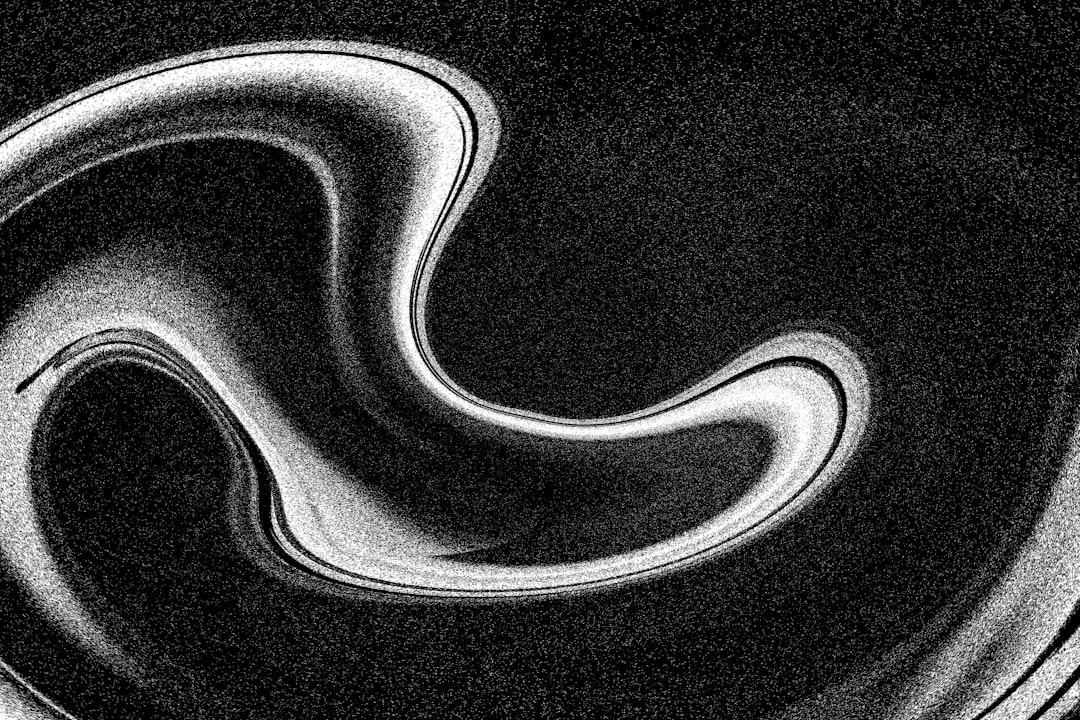


コメント